Problema
- Reinstale o produto ESET em um ou mais computadores de clientes em sua rede
- Use uma tarefa de desinstalação de software para remover soluções ESET em computadores de clientes
- Use uma tarefa de instalação de software para reinstalar soluções ESET em computadores de clientes
Solução
![]() Endpoint users: Execute essas etapas em estações de trabalho de clientes individuais
Endpoint users: Execute essas etapas em estações de trabalho de clientes individuais
Use uma tarefa de desinstalação de software para remover soluções ESET em computadores de clientes
-
Abra a Console Web do ESET PROTECT no seu navegador e faça o login.
-
Clique em Tarefas, ampliar para Tarefas de Cliente → Sistema Operacional e selecione Desinstalar Software. Clique Novo → Clique em tarefa.
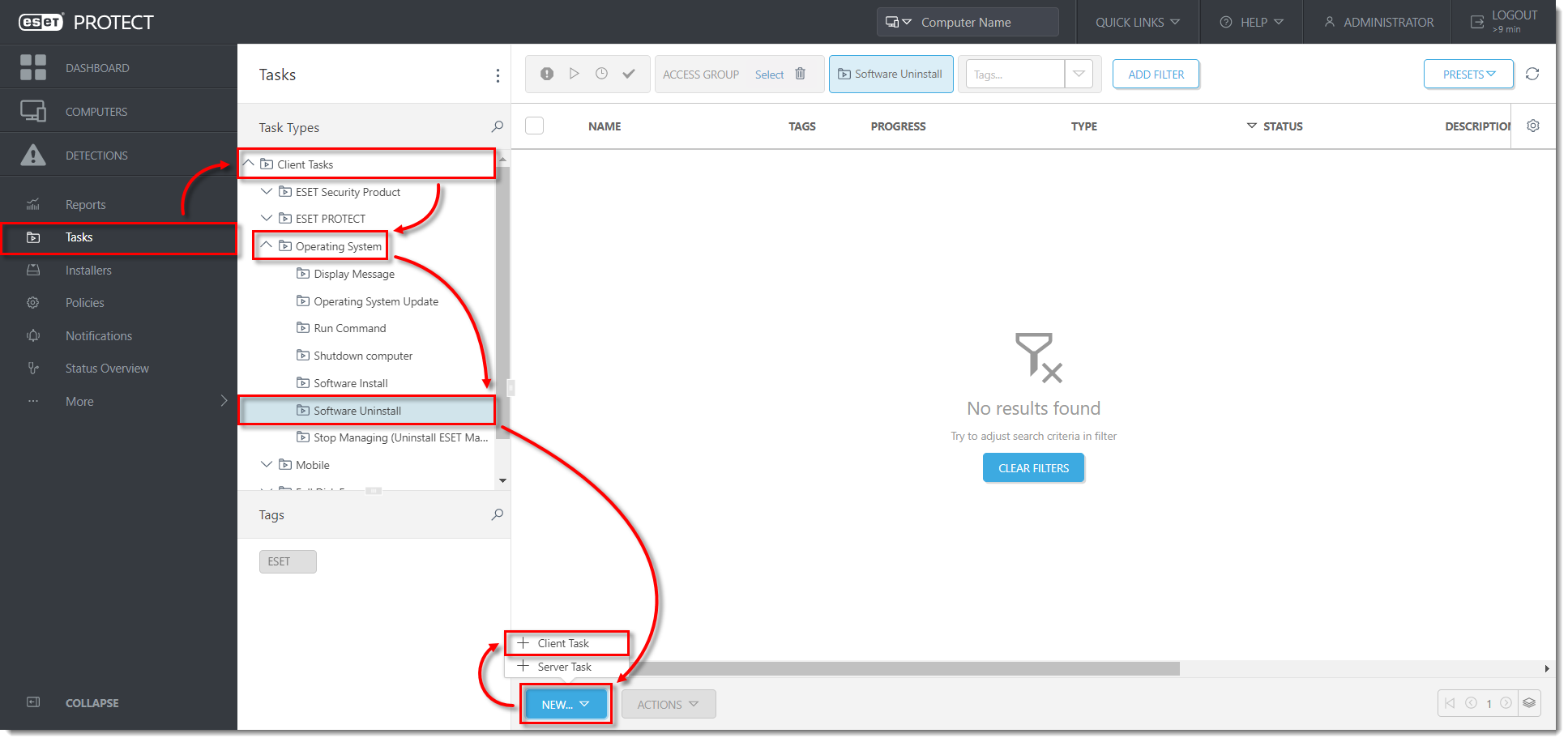
Clique na imagem para ver em tamanho maior em nova janela
-
Digite o nome da tarefa no campo Nome (no exemplo Desinstalar ESET). O campo Descrição é opcional. O menu suspenso Tarefa será automaticamente definido como Desinstalação de Software.
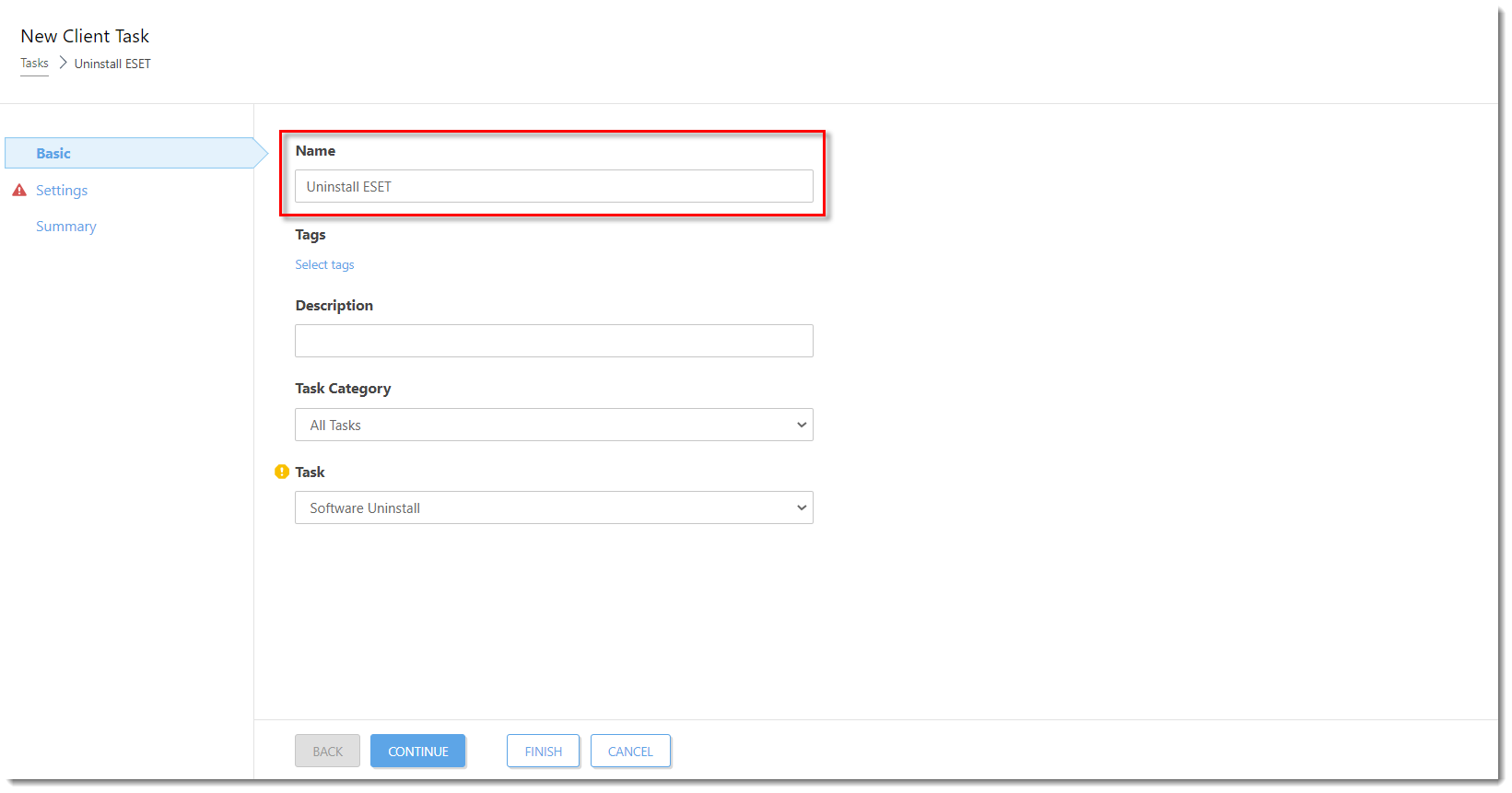
Clique na imagem para ver em tamanho maior em nova janela
- Clique em Configurações → <Selecione o pacote para desinstalar>.
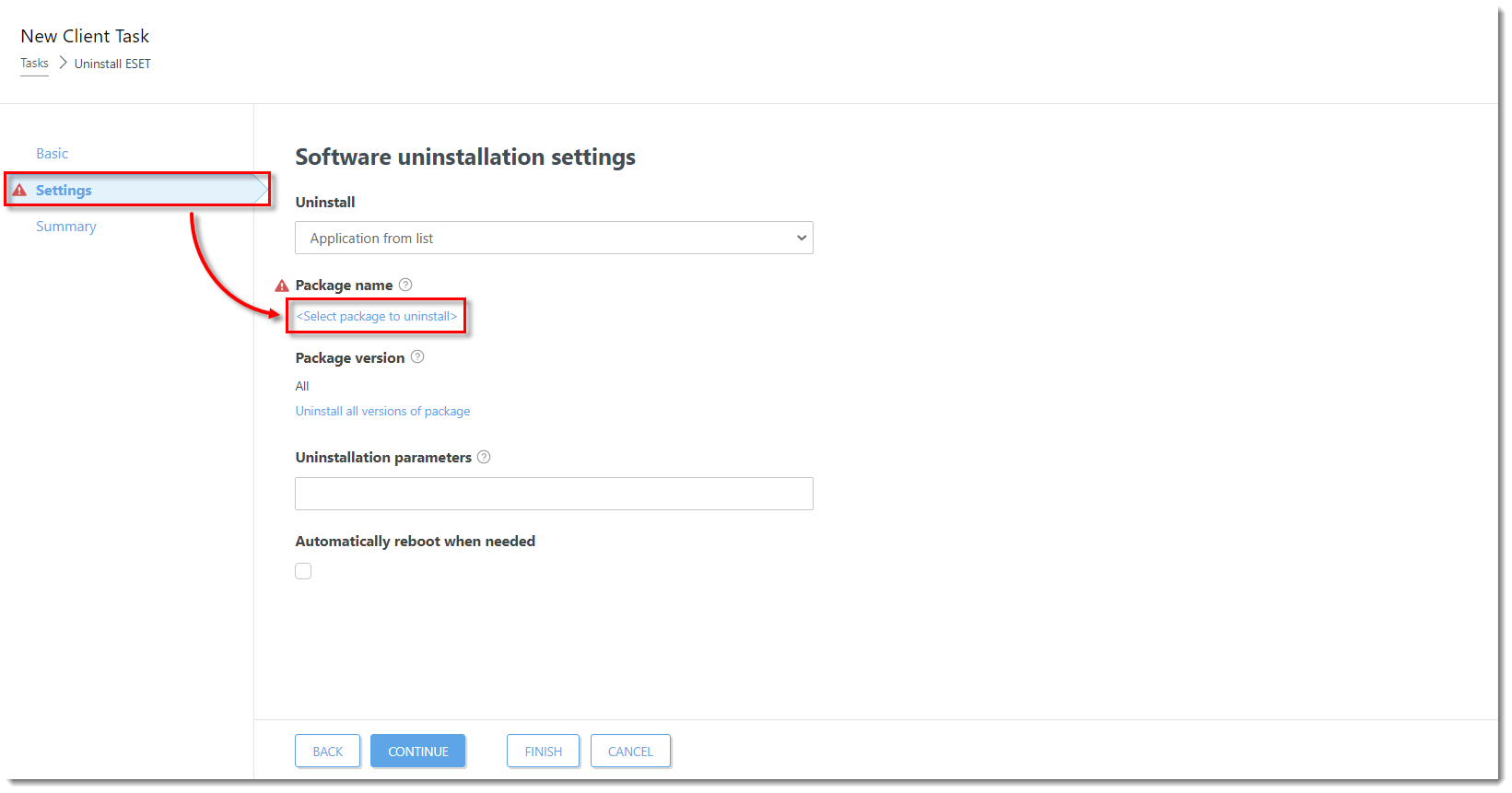
Clique na imagem para ver em tamanho maior em nova janela
- Marque a caixa de seleção ao lado do produto ou componente ESET que deseja desinstalar (no exemplo, ESET Endpoint Security) e clique em OK.
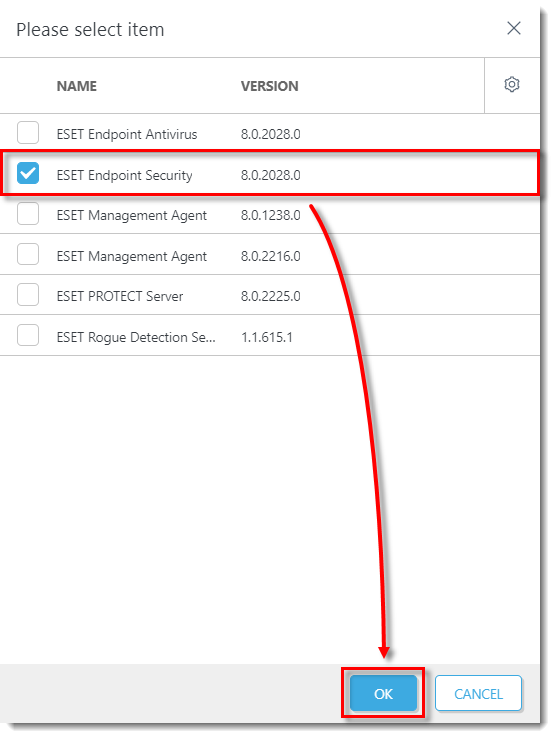
Clique na imagem para ver em tamanho maior em nova janela
- Se as configurações nas estações de trabalho do cliente forem protegidas por senha, digite PASSWORD = seguido pela senha no campo Parâmetros de Desinstalação. Se as configurações não forem protegidas por senha, deixe o campo Parâmetros de Desinstalação em branco. Clique em Concluir quando terminar de fazer alterações em sua tarefa.
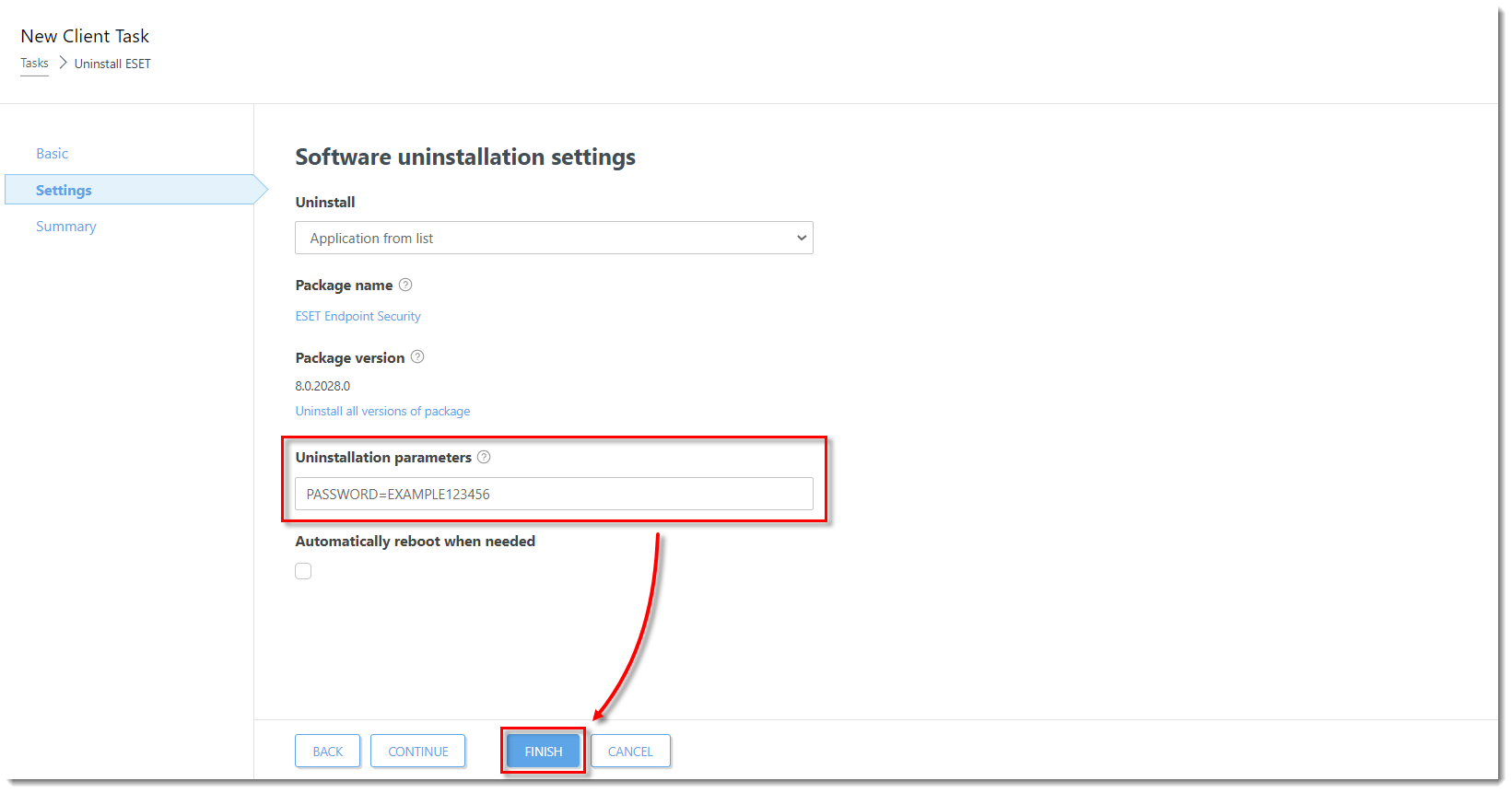
Clique na imagem para ver em tamanho maior em nova janela
-
Clique em Criar Gatilho quando for perguntado se deseja adicionar um gatilho para a tarefa do cliente.
-
Continue para Seção 2 para reinstalar seu produto enpoint ESET.
Use uma tarefa de instalação de software para reinstalar soluções ESET em computadores clientes
![]() Usuários de endpoint : Execute essas etapas em estações de trabalho clientes individuais
Usuários de endpoint : Execute essas etapas em estações de trabalho clientes individuais
-
Abra a Console Web do ESET PROTECT no seu navegador e faça o login.
- Clique em Tarefas, expanda Tarefas de Cliente → Sistema Operacional e selecione Instalação de Software. Clique em Novo → Tarefa do Cliente.
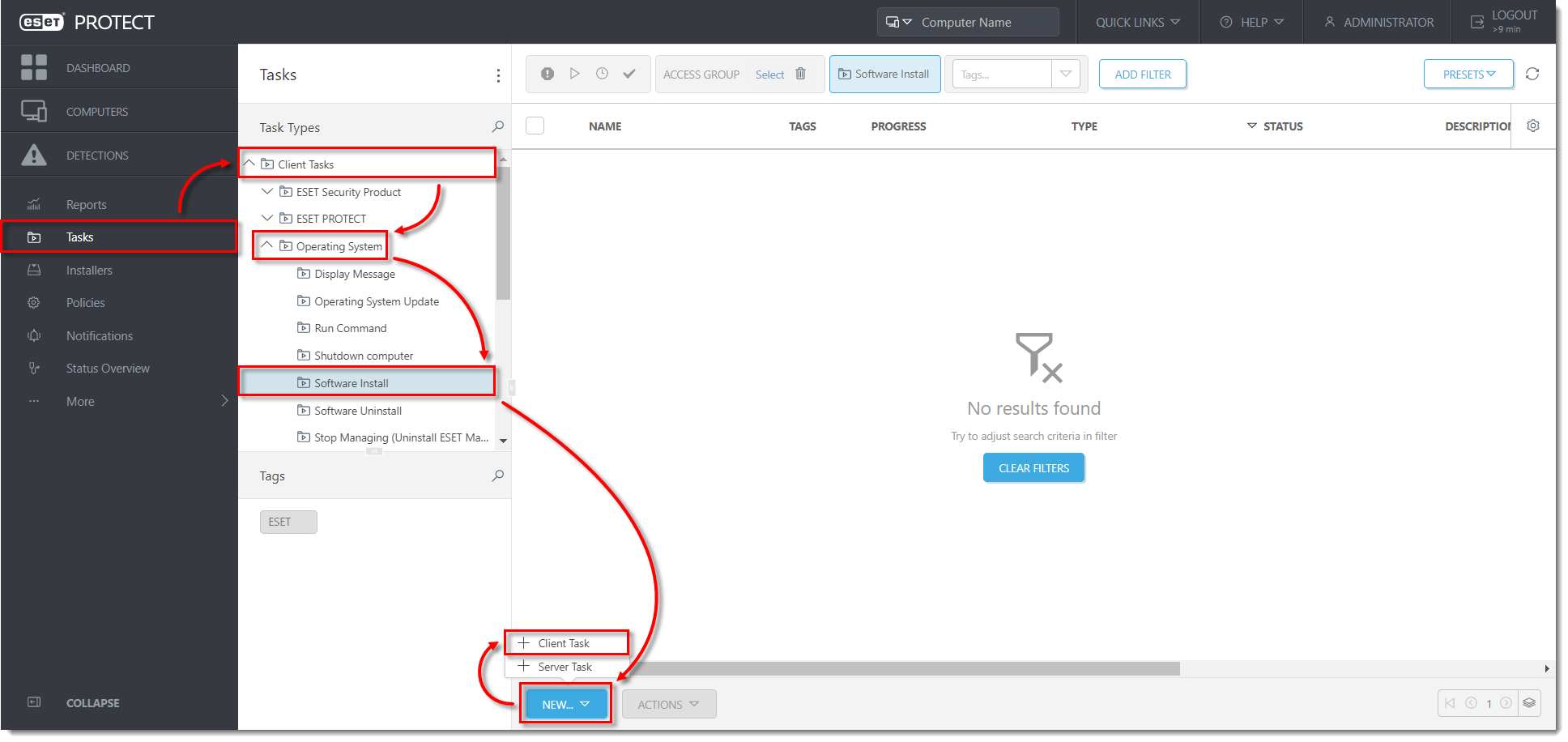
Clique na imagem para ver em tamanho maior em nova janela
-
Digite um Nome para sua tarefa de instalação (neste exemplo, Instalar EES). O campo Descrição é opcional. O menu suspenso Tarefa será automaticamente definido como Instalação de Software.
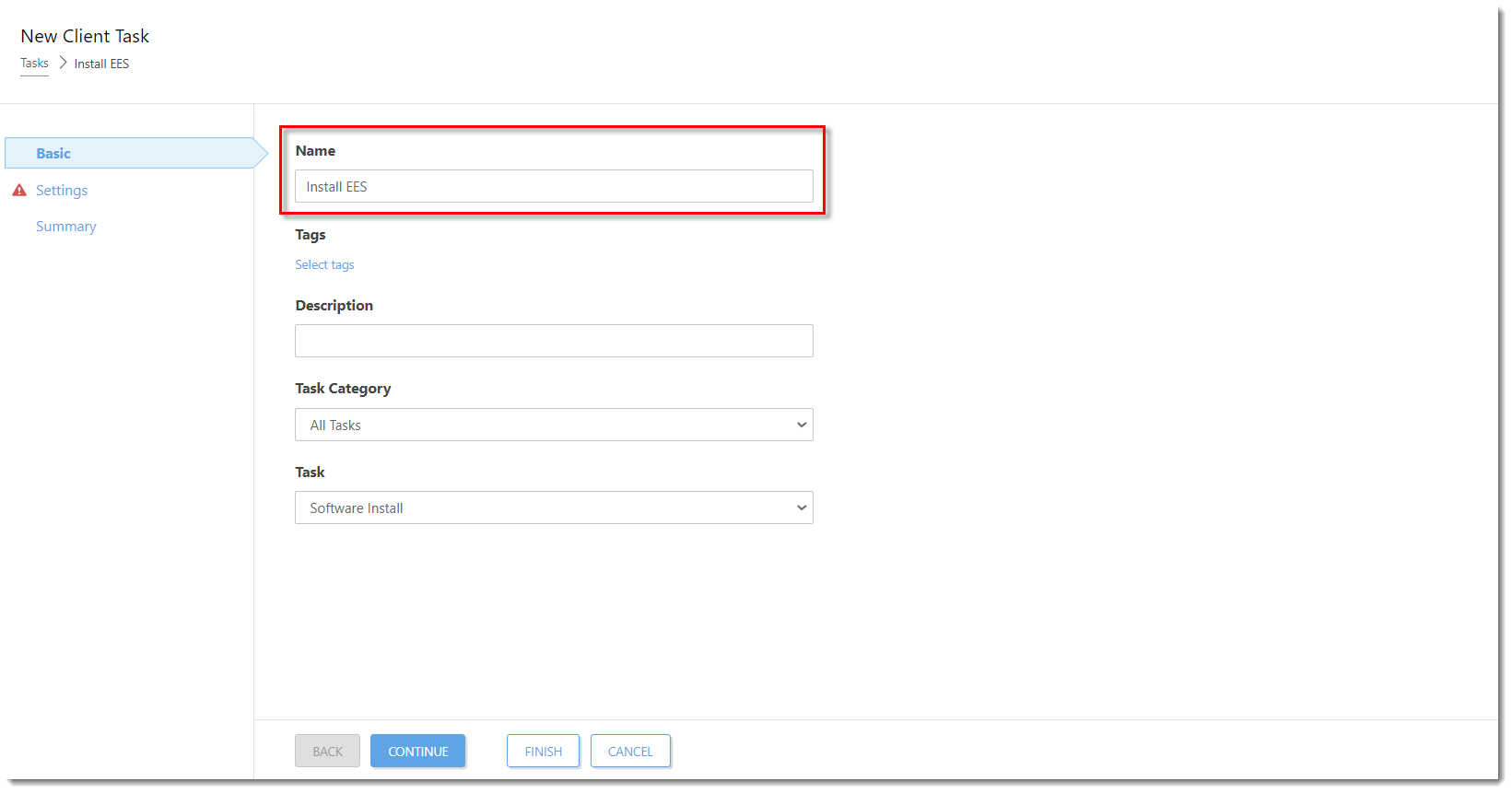
Clique na imagem para ver em tamanho maior em nova janela
- Clique em Configurações e em Selecionar abaixo da licença ESET.
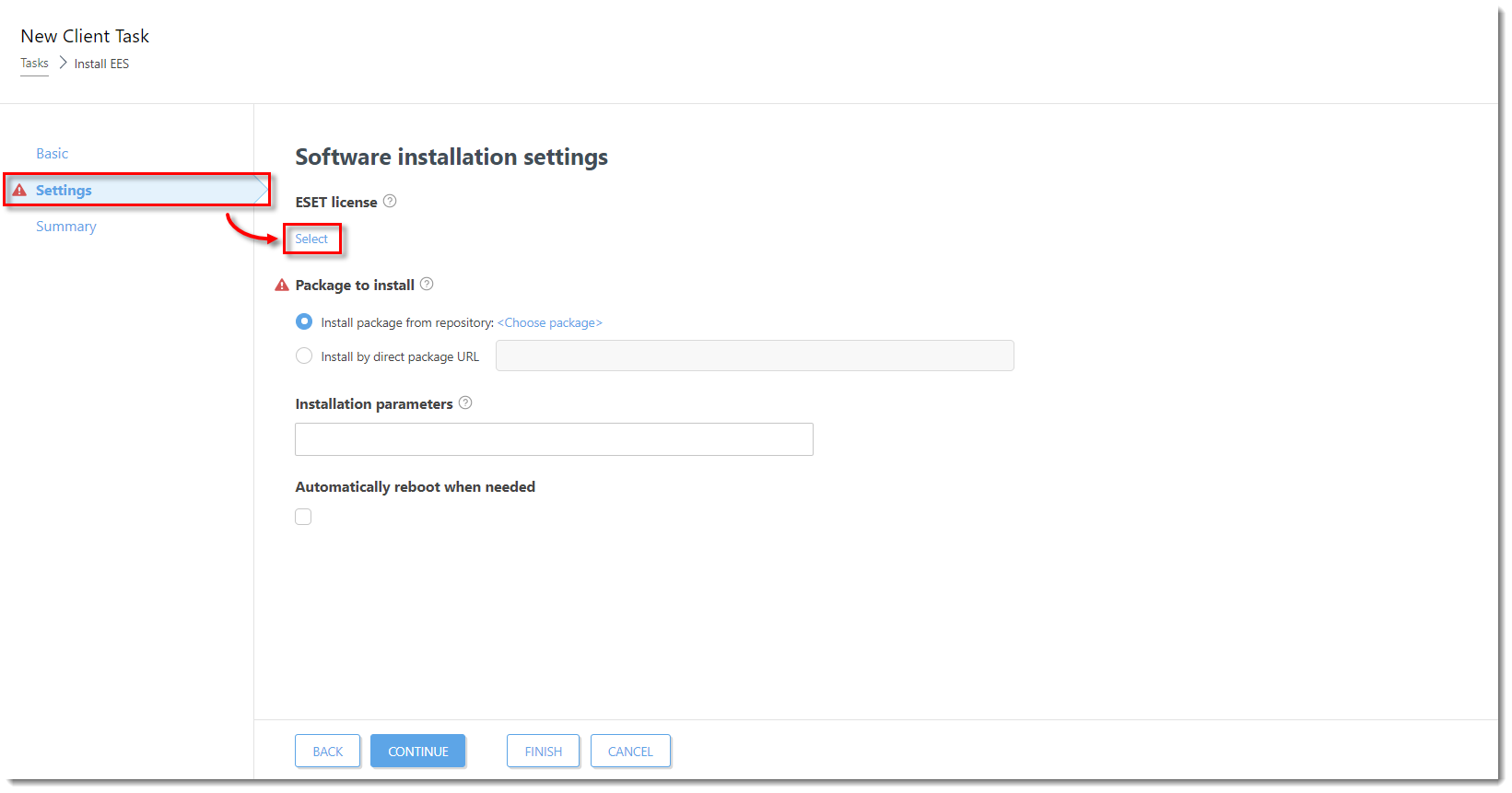
Clique na imagem para ver em tamanho maior em nova janela
- Selecione a licença que deseja usar para ativar os produtos ESET que serão enviados aos computadores clientes e clique em OK. Você pode adicionar licenças de produto se ainda não as tiver adicionado.
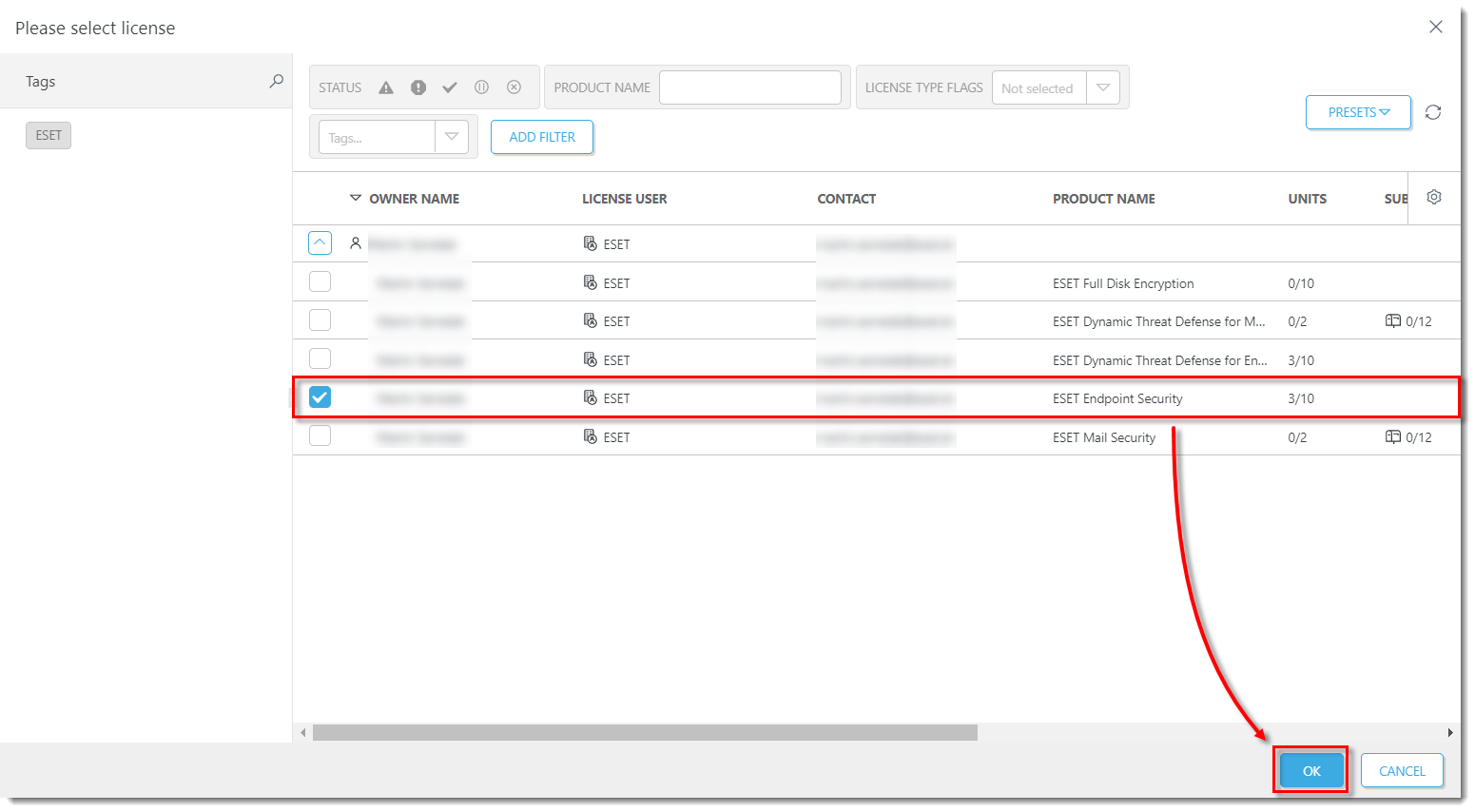
Clique na imagem para ver em tamanho maior em nova janela
- Escolha Instalar pacote do repositório ou Instalar por URL de pacote direto para selecionar o pacote que será instalado nos computadores de destino:
- Instale o pacote do repositório
-
- Clique no círculo ao lado de Instalar pacote do repositório e clique em <Escolher pacote>. Verifique a versão mais recente de seus produtos comerciais ESET.
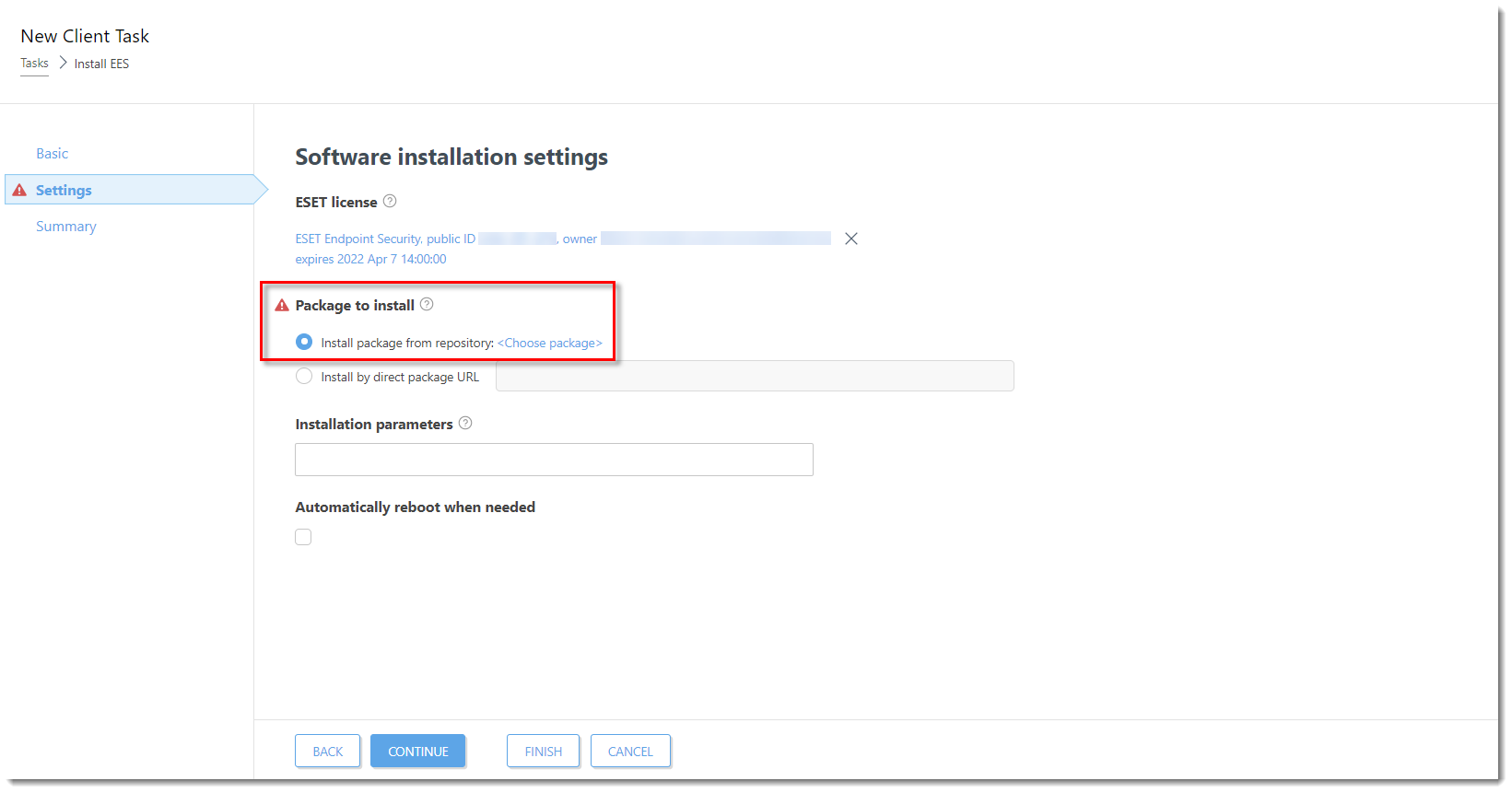
Clique na imagem para ver em tamanho maior em nova janela
- Marque a caixa de seleção ao lado do produto ESET que deseja instalar nos computadores clientes e clique em OK.
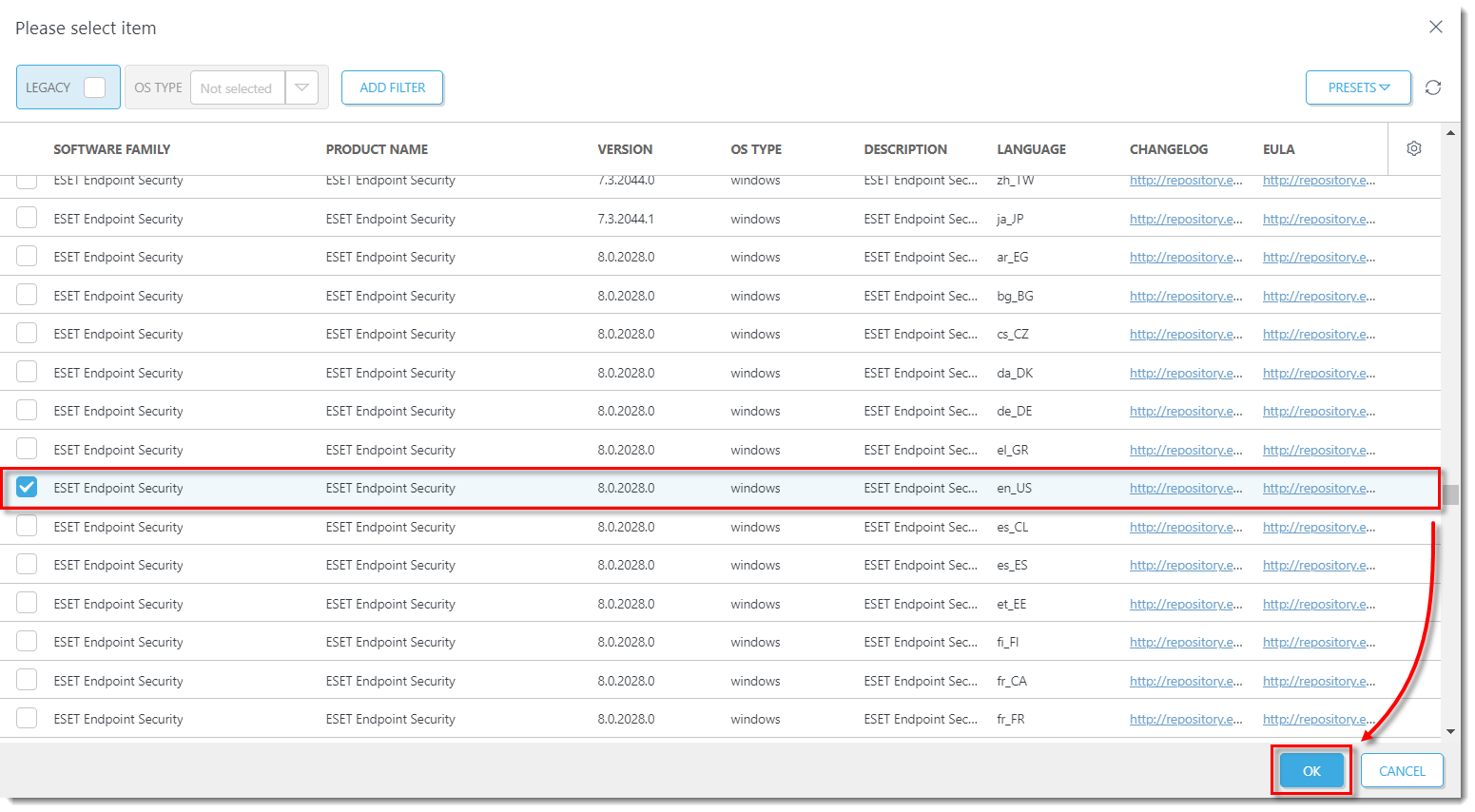
Clique na imagem para ver em tamanho maior em nova janela
-
- Marque a caixa de seleção ao lado de Aceito os termos do Contrato de licença do usuário final do aplicativo, reconheço a Política de privacidade e clique em Concluir.
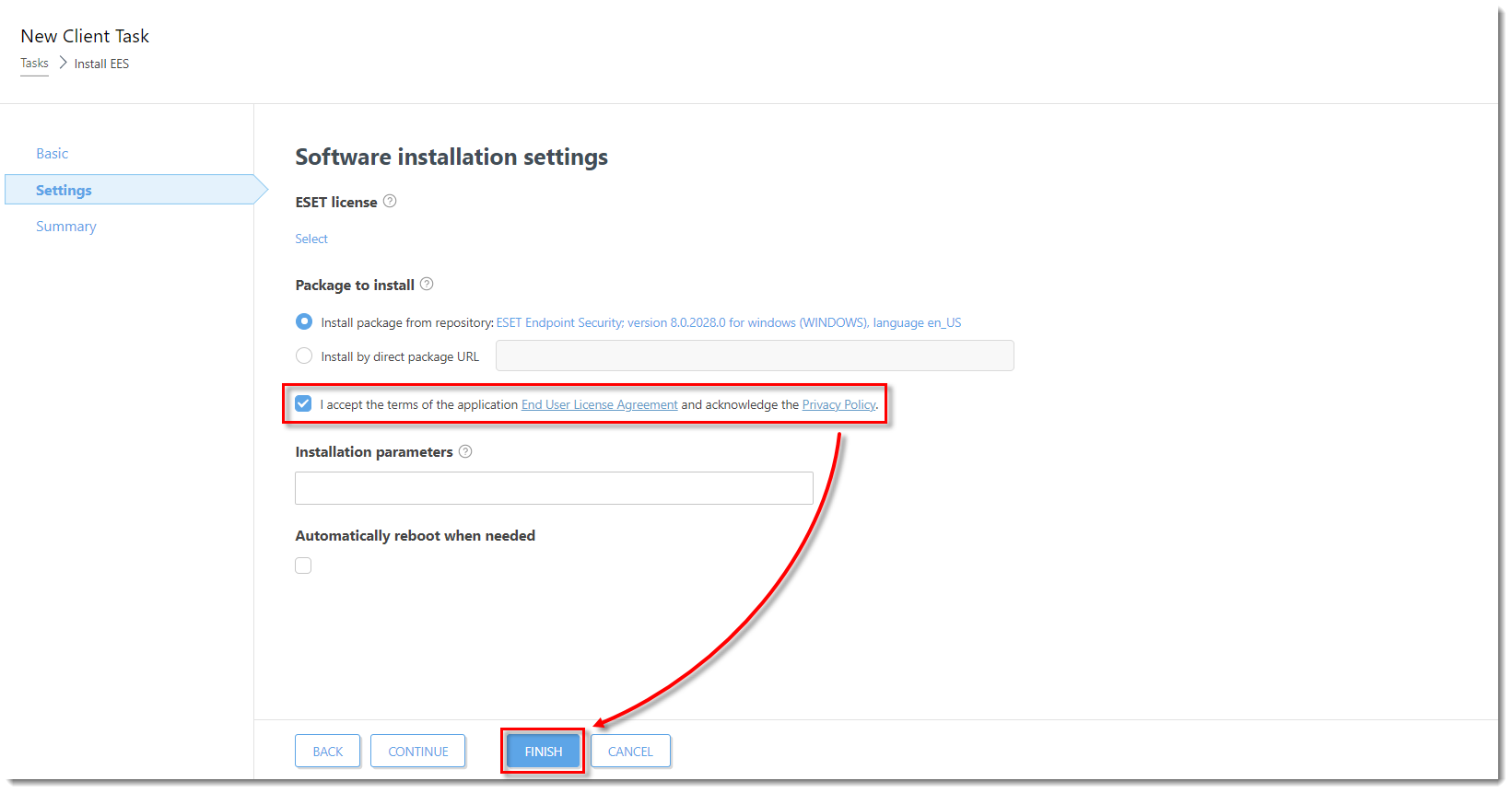
Clique na imagem para ver em tamanho maior em nova janela
-
- Clique no círculo ao lado de Instalar por URL de pacote direto e copie / cole o URL do pacote no campo correspondente. Verifique a versão mais recente de seus produtos comerciais ESET. Marque a caixa de seleção ao lado de Aceito os termos do Contrato de licença do usuário final do aplicativo, reconheço a Política de privacidade e clique em Concluir.
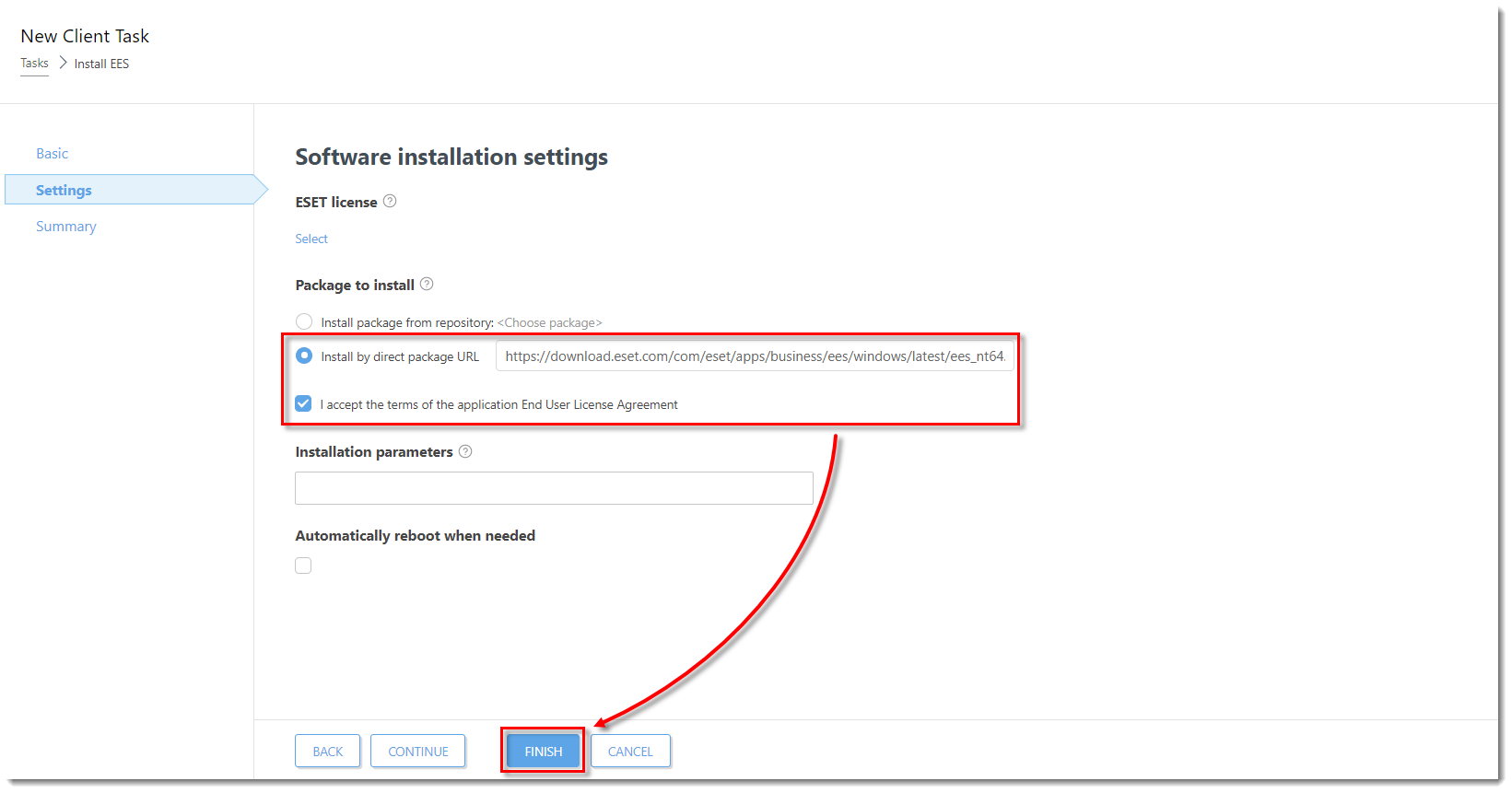
Clique na imagem para ver em tamanho maior em nova janela
-
Clique em Criar Gatilho quando for perguntado se deseja adicionar um gatilho para a tarefa do cliente.
-
A nova tarefa será exibida no painel Tarefas do cliente. A coluna Progresso exibirá Concluído quando a instalação remota for concluída em um determinado computador cliente.
-
Envie uma tarefa de ativação para os computadores nos quais você instalou produtos de endpoint da ESET para que eles possam começar a receber atualizações regulares.